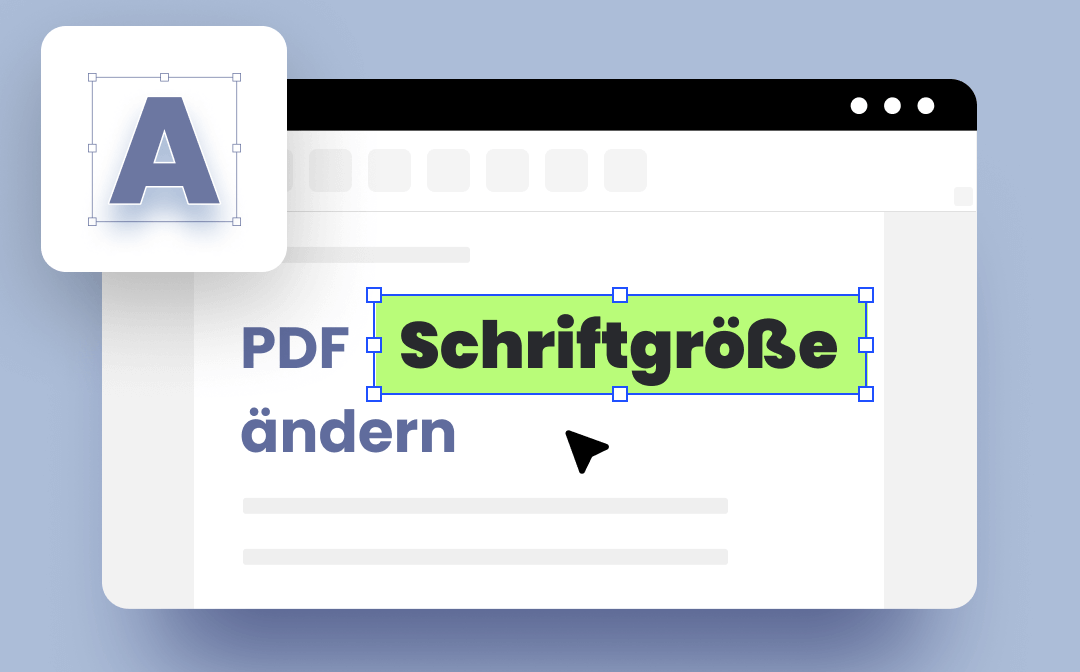
PDF wird seit langem für seine Uneditierbarkeit kritisiert. Es ist fast unmöglich, die Textgröße in einem PDF-Textfeld zu ändern. Es gibt jedoch kostenlose PDF-Editoren, die Ihnen dabei helfen und mit denen Sie leicht PDF Schriftgröße ändern. In diesem Beitrag stellen wir Ihnen mehrere Möglichkeiten vor, wie Sie in PDF Textfeld Schriftgröße ändern können.
PDF Schriftgröße ändern mit Desktop-Tools
SwifDoo PDF
SwifDoo PDF ist ein All-in-One PDF-Editor für Windows 10, mit dem Sie PDF Formular Schriftgröße ändern können. Als aufstrebender Stern in dieser Branche integriert es mehr als 30 Funktionen, um die grundlegenden Bedürfnisse zu decken. Was die Bearbeitungsfunktion betrifft, so können Sie mit SwifDoo PDF jetzt den Schriftstil, die Größe und PDF Schriftfarbe ändern. Schauen Sie sich an, wie Sie die Schriftgröße in PDF ändern können:
Schritt 1: Damit Sie PDF Formular bearbeiten können, laden Sie SwifDoo PDF, von der offiziellen Website oder von Microsoft AppSource herunter und installieren Sie es;
Schritt 2: Öffnen Sie eine PDF-Datei mit dem Programm. Wenn sich die Software öffnet, navigieren Sie zur Symbolleiste und wählen Bearbeiten;
Schritt 3: Wählen Sie im Bearbeitungsmodus erneut Bearbeiten und setzen Sie den Cursor auf den Text, der eine andere Farbe erhalten soll. Gehen Sie zur Menüleiste und ändern Sie die PDF Schriftgröße im Textfeld.
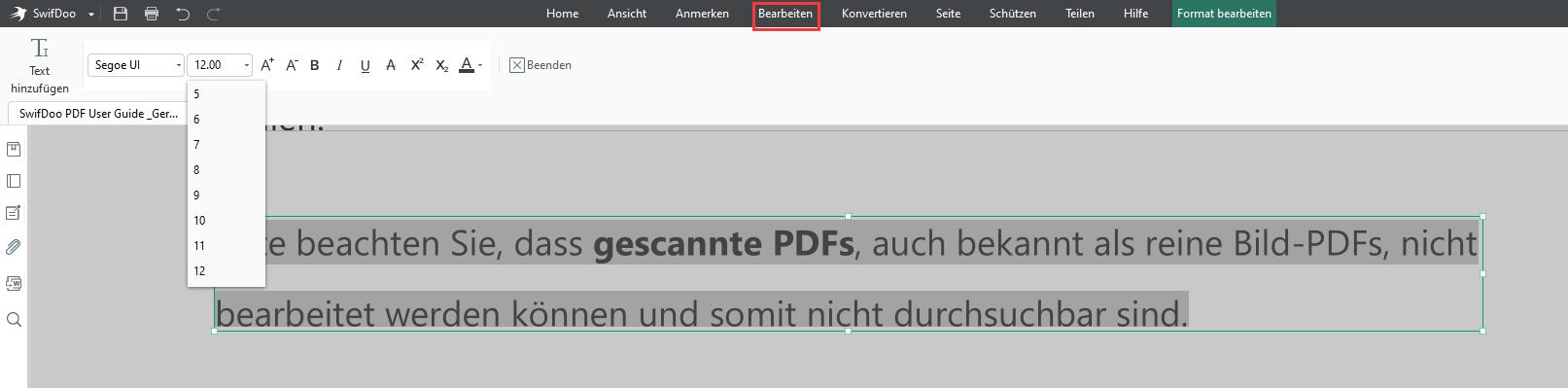
Neben dem Ändern der PDF-Textfarbe kann SwifDoo PDF PDF Schriftart ändern, wie Text fett, kursiv, tief- und hochstellen sowie durchstreichen. In dieser Registerkarte finden Sie alle notwendigen Bearbeitungsfunktionen.
Nun gut, es gibt noch eine andere Methode, um PDF Schrift ändern zu können. die PDF-Textgröße zu ändern, nämlich die Konvertierung einer PDF-Datei in ein bearbeitbares Word-Dokument. Das ist allerdings nicht die einfachste Methode. Bringen wir es auf den Punkt und befolgen die folgende Anleitung, um die Schriftgröße in einem Textfeld zu ändern:
Schritt 1: Öffnen Sie eine PDF-Datei in SwifDoo PDF;
Schritt 2: Klicken Sie in der Symbolleiste auf Konvertieren und wählen Sie PDF in Word;
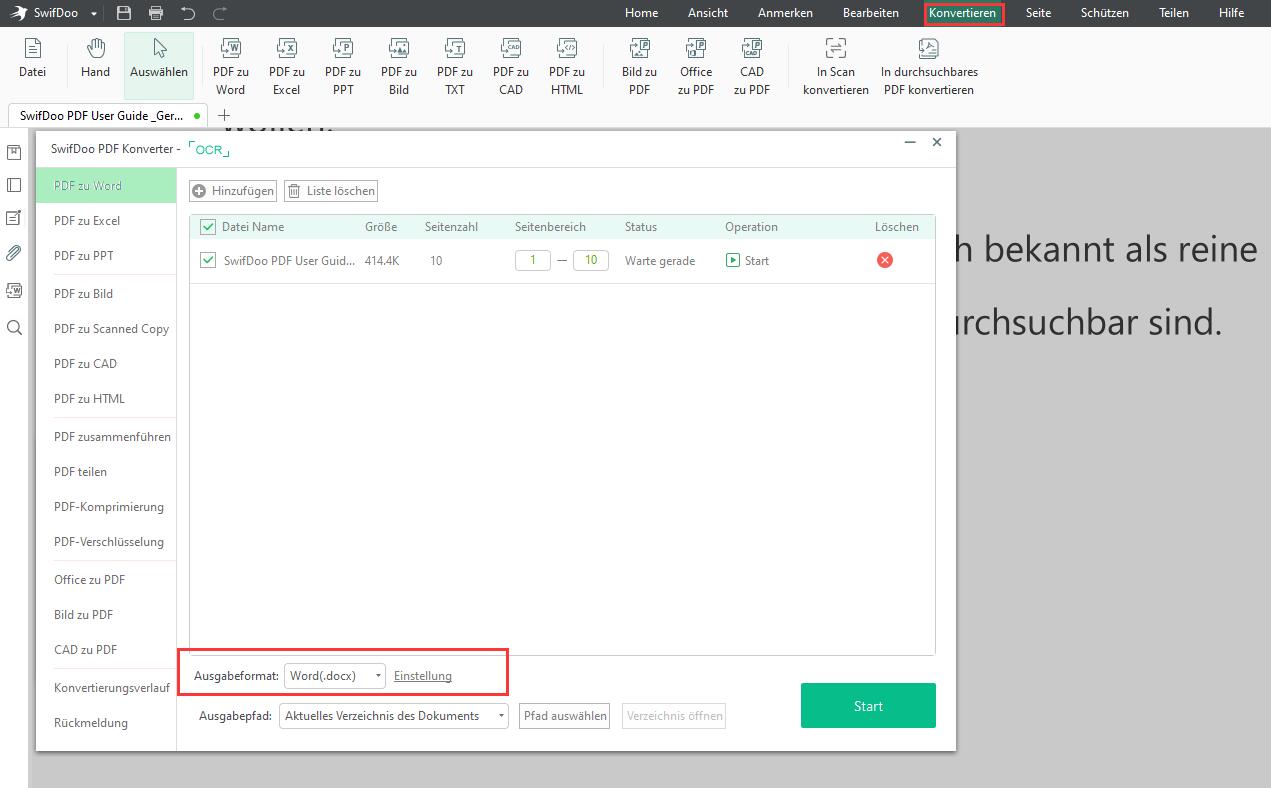
Schritt 3: Überprüfen Sie alle Einstellungen (Ausgabeformat und Pfad) und klicken Sie auf die Schaltfläche Start, wenn alles erledigt ist;
Schritt 4: Öffnen Sie das neu konvertierte Word-Dokument und markieren Sie den Text, dessen Schriftgröße Sie ändern möchten.
Wenn Sie die Schriftgröße in einer PDF-Datei ändern möchten, muss es sich um eine Standard-PDF-Datei handeln. Ein gescanntes PDF oder ein reines Bild-PDF lässt keinen Raum für die Bearbeitung, geschweige denn für die Änderung der Schriftgröße in einem PDF-Textfeld. Das heißt, Sie müssen wissen, wie Sie eine PDF-Datei bearbeitbar machen können.
PDF Schriftgröße ändern - Mac
Adobe Reader DC
Dies ist ein weiterer leistungsstarker PDF-Editor für Windows, Mac und Mobiltelefone. Vielleicht haben Sie schon einmal von Adobe gehört und es benutzt, denn es ist ein kompetentes PDF-Programm, das mit verschiedenen Betriebssystemen kompatibel ist. Mit diesem Tool können Mac-Benutzer auf Text, Tabellen und das gesamte Layout einer PDF-Datei zugreifen und diese bearbeiten, ohne dass ein zusätzlicher Konvertierungsprozess erforderlich ist. Hier erfahren Sie, wie Sie die Schriftgröße in PDF für Mac-Benutzer ändern können:
Schritt 1: Laden Sie Adobe Reader aus dem App Store herunter;
Schritt 2: Starten Sie die App und laden Sie eine PDF-Datei in den Arbeitsbereich hoch;
Schritt 3: Wählen Sie Werkzeuge in der Symbolleiste und klicken Sie auf PDF bearbeiten in der Unternavigationsleiste;
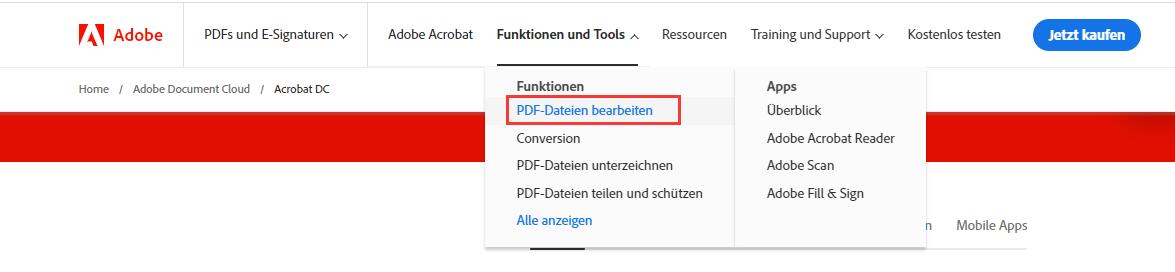
Schritt 4: Markieren Sie den Text, für den Sie die Schriftgröße ändern möchten.
Beachten Sie, dass es sich hierbei nicht um ein kostenloses Bearbeitungstool handelt. Wenn Sie die Schriftgröße in einem Textfeld ändern möchten, benötigen Sie für die Bearbeitungsfunktionen ein Pro-Konto. Das heißt, Sie müssen Ihr kostenloses Konto aktualisieren. Das Gute daran ist, dass Adobe Reader jedem Benutzer eine 7-tägige kostenlose Testversion anbietet. So können Sie das Produkt ausprobieren, bevor Sie eine Entscheidung treffen.
Farbe der PDF-Größe mit Online-Tools ändern
Wenn Sie bei Ihrer täglichen Arbeit nicht häufig mit PDF-Dokumenten zu tun haben, ist es nicht nötig, für einen professionellen PDF-Editor zu bezahlen. Eine Online-App kann Ihren Bedarf an der Änderung von Textgrößen in PDFs decken. Wir haben ein Dutzend webbasierter PDF-Editoren geprüft und pdfFiller sticht aus der Masse heraus.
pdfFiller
Lassen Sie sich nicht vom Namen täuschen, pdfFiller ist nicht nur in der Lage, PDF-Formulare auszufüllen und ein PDF elektronisch zu signieren. Es handelt sich um einen umfassenden und kostenlosen PDF-Editor, mit dem Sie PDFs bearbeiten, mit Anmerkungen versehen, signieren und schützen können. Was die Bearbeitungsfunktion anbelangt, so kann pdfFiller Textfelder hinzufügen und die Textgröße, den Schriftstil und die Textfarbe in PDFs ändern. Schauen wir uns an, wie Sie die Textgröße ändern können:
Schritt 1: Geben Sie die URL in die Adressleiste ein;
Schritt 2: Klicken Sie auf Von Gerät wählen, um eine PDF-Datei hochzuladen. Optional können Sie das Dokument auch von Google Drive, OneDrive, Dropbox und Box hochladen;
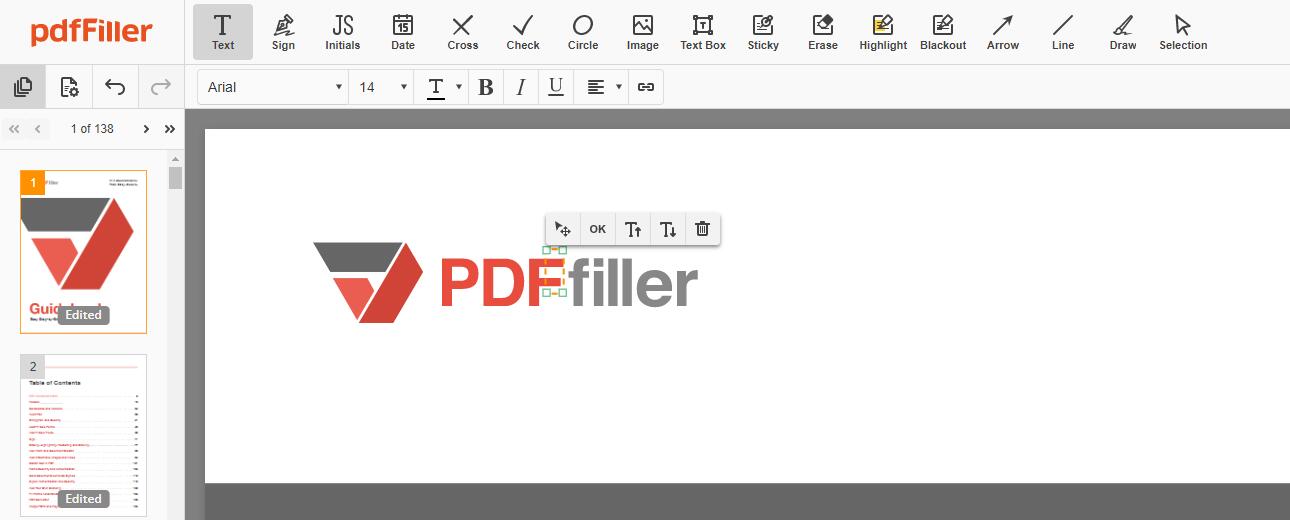
Schritt 3: Doppelklicken Sie auf den Text, den Sie in der Schriftgröße ändern möchten. Wenn sich eine Unternavigationsleiste öffnet, ändern Sie die PDF-Textgröße.
pdfFiller kann jetzt helfen, einen Link anzuhängen, die Ausrichtung zu ändern, zu unterstreichen und Text fett und kursiv zu machen. Allerdings ändert sich jedes Mal, wenn ich auf das Textfeld doppelklicke, um die Textgröße zu ändern, automatisch der Schriftstil innerhalb des Feldes. Dies ist ein ärgerlicher Fehler, der verbessert werden muss. Daher möchten wir Ihnen einen anderen Online-PDF-Editor empfehlen: DeftPDF. Sie können das Programm wählen, das Ihnen am besten gefällt.

5 Alternativen zur PDF-Bearbeitung ohne Adobe Acrobat
Gibt es auch andere professionelle PDF-Editoren ohne Adobe? Lesen Sie mehr über weitere PDF-Editoren.
LESEN SIE MEHR >Abschließender Gedanke
Während des Tests kommen wir schließlich zu dem Schluss: Die Bearbeitung ist nicht ganz einfach, da bei diesem Vorgang die in der Dokumentebene eingebettete Schriftart geändert werden muss.
Im Vergleich dazu ist das Ändern der PDF-Schriftgröße im Web und unter Mac OS viel komplizierter, und es hat einige Zeit gedauert, einen geeigneten PDF-Editor mit der Möglichkeit zum Ändern der Textgröße zu finden. Unter Windows sind die Dinge jedoch einfacher. Die meisten Windows-basierten PDF-Programme können die Schriftgröße in PDF-Textfeldern mühelos ändern.








